Hogyan lehet javítani a gyorsindító panel valódi dob sáv
Azok, akik a Windows Gyorsindítás mindig elmarad a lehetőségeket. És mindez azért, mert a szabványos eszközök nem tud létrehozni egy menüt, vagy testre ikonok. Utility True Launch Bar bővíti a Gyorsindítás eszköztár hozzátéve, hogy ez sok új funkcióval rendelkezik. A felhasználó létrehozhat egy egyéni menü a panelen konfigurálja a hivatkozások és gyorsbillentyűk. Akkor is meghatározza, hogy milyen része a képernyőn megjelenik a panel True Launch Bar.
A telepítés után a True Launch Bar jobb gombbal kattint a tálcán, válassza Eszköztárak - True Launch Bar. Ennek eredményeként számos szabványos Windows kijelzők programot bar (felesleges most otthon tálcán lehet ugyanazzal a módszerrel, hogy kapcsolja ki). Mellesleg, a tartalmát a panel és az ikonok eltérhet attól, ami eredetileg is volt.
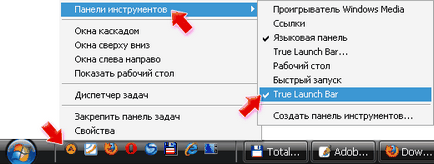
A saját menüben a Gyorsindítás sávon, a beállítások ablak megnyitásához a True Launch Bar (kattintson jobb gombbal a tálcán - TLB menüpontban). Már a beállítások ablak ablak jelenik megtekintése. ahol láthatjuk, hogyan fog kinézni, hogy hozzon létre egy menüt.
Amikor létrehoz egy szoftver menü biztosítja számunkra többféle tárgyak:
- hivatkozások és fájlok. ha megnyomja a ravaszt a kérelmet;
- menü. tartalmaz semmilyen tárgyat, beleértve más menük;
- zárni. ami függőleges vagy vízszintes vonal között menüpontok, csoportosítására alkalmasak gombok a menün belül;
- címmel. szeparátor a szöveget.
- dugó. amelyek speciális gombokat, amelyek erősíthetik a képességét, a program, mint például hozzá egy időjárás, vagy a jelző indító eszközt.
Bármilyen helyi, a fájlt vagy mappát, akkor egyszerűen húzza a tálcára úgy, hogy része lett a Gyorsindítás menü. Manuális módban ez történik a Create menü - Shortcut. Ezután válasszuk ki az alkalmazást fájlt, és írd a cimkét.
Amikor létrehoz egy menüt (Start - Menü) True Launch Bar kínál nekünk két módja van: a helyi menüből vagy a virtuális mappát. Az utóbbi esetben tudjuk válasszon ki egy meglévő mappát, fájlt vagy előre (pl Kedvencek, My Music, My Pictures, és mások.). Mi adja a nevét a menüt, és menjen a következő lépésre.
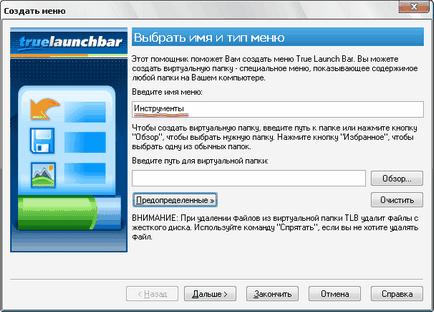
Ezután határozzuk meg a megjelenítésre menüpontok, akkor normál módban (ikonok és aláírás), ikonok csupán, aláírásokkal (a jobb kis és alább nagy), valamint a szokásos menü több oszlop. A következő lépés megköveteli tőlünk, hogy válassza ki az ikonok méretét a menüben: a rendszeres, kis (16x16), nagy (32x32) és a kis kép miniatűrök helyett ikonok és egyéb meghatározott méretű kézzel. Az eredmény egy új elem a Gyorsindítás sáv. Most elkezdhetjük a beállítást a menüből - kitöltésével a címkéket.
Kattintson a menü ikonra, majd kattintson a jobb gombbal egy pontot üres létre parancsikonokat, válassza ki az alkalmazásokat a hozzájuk kapcsolódó, adja meg a nevét és egyéb paramétereket. különböző paraméterek is be lehet állítani a legtöbb menü gombok, beleértve a változás az ikont (megjelenés - Ikoncsere). Itt van, hogyan fog kinézni a menüből a Gyorsindítás eszköztár, ami kifejezetten útján True Launch Bar:
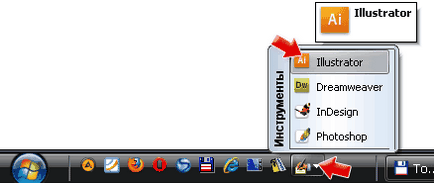
Csoportosítása alkalmazás hivatkozások a menüben, akkor választhatja ki a normál menü hivatkozni keresztül a [Start] gombot.